PC游戏生态越来越完善,许多玩家开始使用PS4手柄(DualShock4)来玩游戏,其中最方便的连接方式就是蓝牙配对。但很多用户在连接过程中会遇到:电脑搜索不到手柄、蓝牙显示已连接但游戏无反应、频繁掉线等问题。本文将为你完整介绍PS4手柄蓝牙连接电脑的正确步骤、常见故障原因及解决方法。

一、PS4手柄蓝牙连接电脑的正确方法
无论是Win10还是Win11,连接流程都一样。
步骤1:让PS4手柄进入蓝牙配对模式
这是最关键的一步:
同时按住PS键+SHARE键

持续3秒左右
手柄灯条开始快速白色闪烁
这代表手柄已进入蓝牙配对状态。
步骤2:打开电脑蓝牙,搜索设备
1、点击开始→设置
2、打开设备→蓝牙和其他设备
3、启用蓝牙开关
4、点击“添加蓝牙或其他设备”
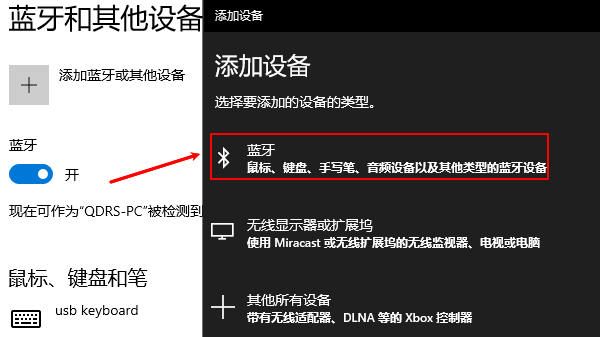
5、选择“蓝牙”
6、列表中出现:
WirelessController(无线控制器)
7、点击连接即可完成配对。
灯条长亮,说明连接成功。
二、连接失败?蓝牙搜不到手柄?
许多用户会遇到:搜索不到“WirelessController”、已连接但自动断开、电脑蓝牙开关打不开、连接完成但毫无反应等情况。其实这些问题有70%都是蓝牙驱动异常或系统蓝牙不兼容造成的,这时最有效的解决方式是:重新安装蓝牙驱动。这里通过专业驱动管理工具“驱动人生”可以扫描修复硬件驱动,更新损坏、缺失的驱动。

 好评率97%
好评率97%  下载次数:4818520
下载次数:4818520 1、点击上方按钮下载安装,然后打开驱动人生,点击【全面诊断】界面的“立即诊断”选项;
2、软件会自动检测当前电脑存在的故障问题,用户可以选择针对蓝牙驱动这一项进行升级,也可以选择点击“全面修复”选项批量安装驱动以及修复电脑存在的问题。
安装结束之后,重启电脑后重新配对PS4手柄,完成后,大多数蓝牙异常都能一次性解决。
三、连接成功但游戏没反应?
大部分游戏默认识别Xbox手柄,但PS4手柄需要额外设置。
1、Steam内开启PS手柄支持
打开Steam→设置
点击控制器
勾选PlayStation控制器支持
之后,所有Steam游戏都能直接使用PS4手柄。

2、非Steam游戏解决方法
如果你玩的是:
模拟器
独立游戏
其他平台游戏
可以使用游戏工具模拟Xbox手柄,兼容度更高。
四、PS4手柄蓝牙常见问题与解决方法
1、手柄连上自动断开?
蓝牙驱动不兼容
手柄电量过低
USB3.0接口干扰
2、蓝牙无法开启?
驱动已损坏或系统蓝牙服务被禁用,用驱动人生修复即可。
3、蓝牙搜索到手柄但无法连接?
先在设置里删除设备,重启后重新配对。
4、配对后手柄灯闪烁不停止?
重置手柄:用回形针按住背后的小孔5秒。
如果你遇到蓝牙搜不到手柄,蓝牙连接不稳定等情况。建议使用 “驱动人生”更新蓝牙驱动,这是最省时、省力、成功率最高的解决方案。完成驱动修复后,PS4手柄几乎可以与所有 PC游戏完美兼容。



